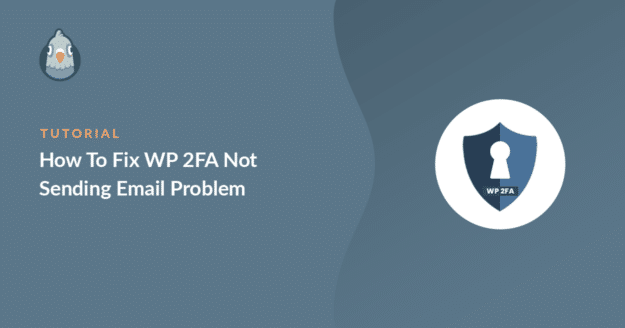Resumen de la IA
¿WP 2FA no envía notificaciones por correo electrónico con la contraseña de un solo uso?
WP 2FA añade autenticación de dos factores a tu formulario de acceso y envía un OTP por email. Sin estas notificaciones por correo electrónico, podrías quedarte fuera de tu sitio web.
En este artículo, te mostraré cómo resolver fácilmente este problema de entrega de emails para que los emails de WP 2FA siempre lleguen a tu bandeja de entrada.
Arregla ya tus correos WP 2FA 🙂 .
¿Por qué no recibo mi correo electrónico de doble factor?
Es probable que no estés recibiendo los correos electrónicos de autenticación de dos factores porque se están archivando en la carpeta de spam. Este es un problema muy común con los correos electrónicos de WordPress.
Puedes resolver esto fácilmente usando el plugin WP Mail SMTP. WP Mail SMTP envía correos electrónicos a través de un proveedor de correo electrónico profesional en lugar de su servidor web.
Esto añade autenticación a tus mensajes y ayuda a garantizar que no se marquen como spam y lleguen a las bandejas de entrada para que puedas recibir tus códigos 2FA.

Cómo arreglar que WP 2FA no envíe emails
En los siguientes pasos, te mostraré cómo solucionar el problema de que WP 2FA no envíe emails y cómo configurar WP Mail SMTP para solucionar cualquier problema de entrega.
- 1. Compruebe que el código de un solo uso por correo electrónico está activado
- 2. Marque Desde Email y Nombre en los Ajustes WP 2FA
- 3. Instale el plugin WP Mail SMTP
- 4. Elija un servicio de correo
- 5. Activar registro de correo electrónico
1. Compruebe que el código de un solo uso por correo electrónico está activado
Para que WP 2FA envíe códigos por email, necesitas asegurarte de que el método de email está habilitado en los ajustes del plugin. Desde el panel de WordPress, ve a Ajustes " Autenticación de dos factores.
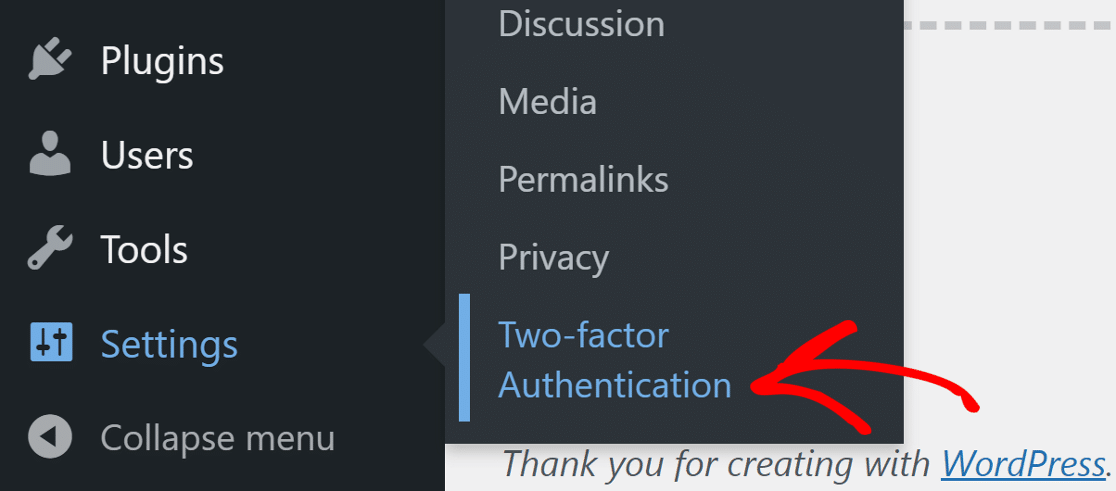
En la pestaña de configuración de 2FA, asegúrate de que hay una marca de verificación junto al método de código de un solo uso por correo electrónico (HOTP).
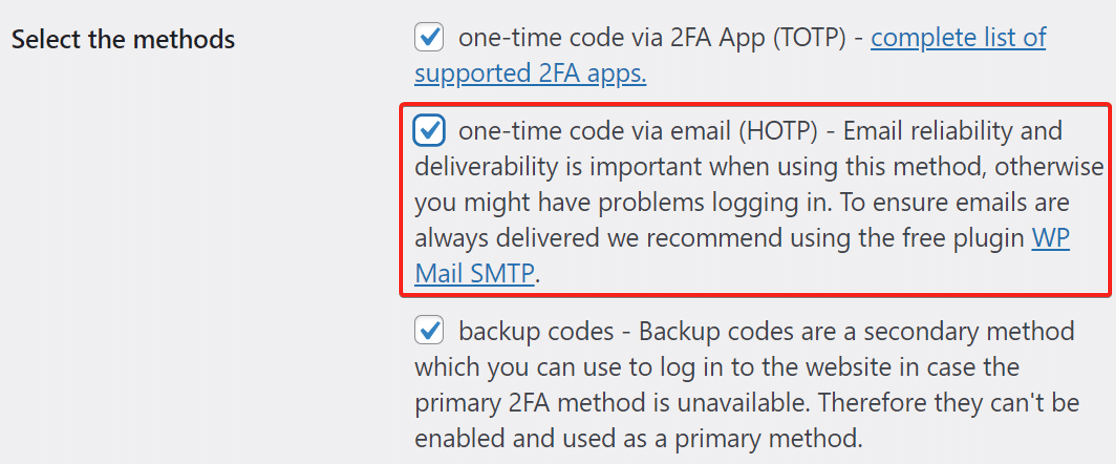
Si tienes otros métodos activados, no pasa nada. No impedirá que se envíen los correos electrónicos. Pasemos a comprobar si tenemos la configuración de remitente correcta para enviar correos electrónicos OTP.
2. Marque Desde Email y Nombre en los Ajustes WP 2FA
Los correos electrónicos con contraseñas de un solo uso podrían ir a parar a spam si se envían utilizando la configuración de correo electrónico predeterminada de WordPress.
WordPress usará el email del administrador o el email por defecto de WordPress ([email protected]) para enviar las notificaciones de WP 2FA. Es una buena práctica cambiar esto a una dirección de email de tu dominio.
Para configurar la opción de remitente de email, cambie a la pestaña de Configuración de Email y Plantilla desde la misma página de configuración de WP 2FA.
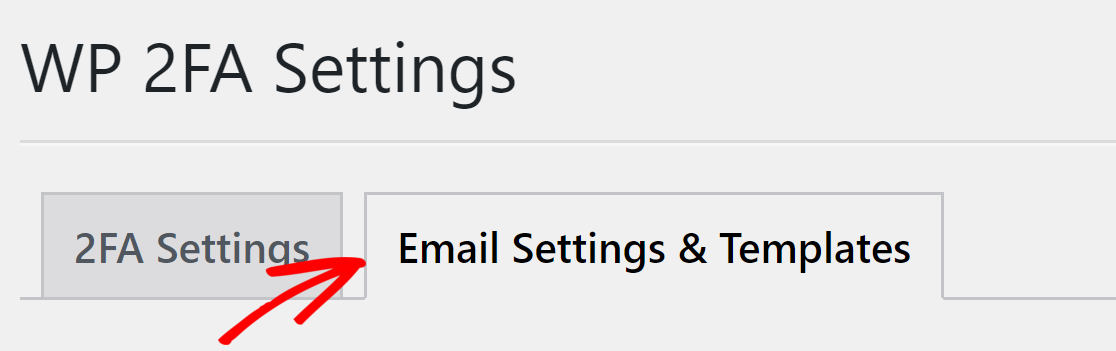
En la sección Correo electrónico de remitente y nombre, seleccione el botón de opción Utilizar otra dirección de correo electrónico y escriba el correo electrónico de remitente que desea utilizar.
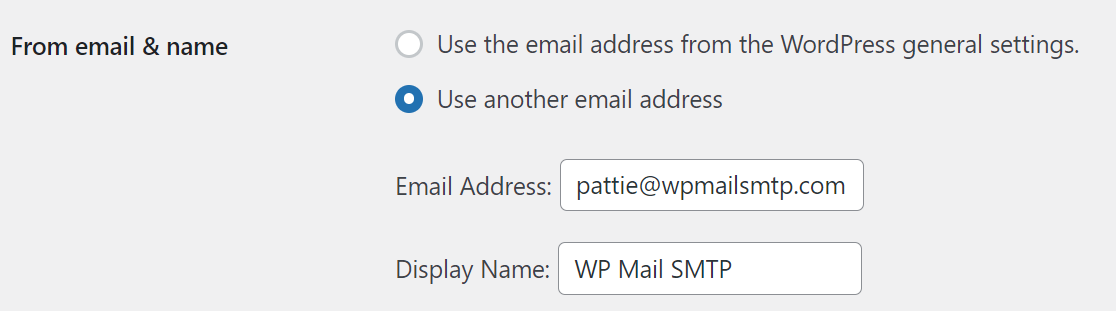
Ahora, desplázate hacia abajo en la página y guarda la configuración para que los cambios surtan efecto. A continuación, vamos a instalar WP Mail SMTP para asegurarnos de que los correos llegan.
3. Instale el plugin WP Mail SMTP
WP Mail SMTP es sin duda el mejor plugin SMTP para WordPress. Conecta su sitio web a un servicio de correo electrónico de terceros que añade autenticación a sus mensajes.
Para descargar el plugin, acceda a su cuenta WP Mail SMTP y haga clic en el botón naranja bajo la pestaña Descargas para obtener la última versión del archivo del plugin.

Accede a tu panel de control de WordPress y ve a la página de plugins. Aquí, sube el archivo que acabas de descargar para instalar el plugin.

Si eres nuevo en WordPress o no sabes cómo subir un archivo de plugin, quizás quieras consultar esta guía sobre cómo instalar un plugin de WordPress.
Una vez instalado el plugin, asegúrate de activarlo. En cuanto lo hagas, se iniciará el asistente de instalación del complemento en tu navegador. Vamos a seguir los pasos del asistente.
4. Elija un servicio de correo
Ahora es el momento de elegir un mailer que se encargue de los correos salientes de tu sitio WordPress. Para empezar, haz clic en el botón Empecemos.

WP Mail SMTP soporta varios mailers de terceros. Lo que elija aquí dependerá del tipo de sitio web que tenga.
Algunos mailers como SendLayer y Brevo (antes Sendinblue) tienen un plan gratuito que puede utilizar para empezar. Más adelante puede pasar a una cuenta de pago.

Puedes consultar nuestra guía para saber más sobre cada uno de los mailers que soporta WP Mail SMTP. Puede hacer clic en el siguiente enlace para abrir la página de documentación y seguir los pasos.
| Mailers disponibles en todas las versiones | Mailers en WP Mail SMTP Pro |
|---|---|
| SendLayer | Amazon SES |
| SMTP.com | Microsoft 365 / Outlook.com |
| Brevo | Zoho Mail |
| Espacio de trabajo de Google / Gmail | |
| Mailgun | |
| Matasellos | |
| SendGrid | |
| SparkPost | |
| Otros SMTP |
Si desea configurar varios remitentes de correo, puede hacerlo en la configuración de Conexiones adicionales una vez que haya finalizado el Asistente de configuración.
A continuación, puede seleccionar una conexión de reserva y configurar Smart Routing. Vuelva a esta guía cuando haya establecido una conexión y haya pasado al siguiente paso.
5. Activar registro de correo electrónico
En el siguiente paso, el asistente tendrá dos opciones activadas por defecto:
- Entregabilidad del correo electrónico
- Seguimiento de errores
Si tienes la versión Pro del plugin, puedes habilitar los Registros Detallados de Emails. Esto le permitirá realizar un seguimiento de cada correo electrónico que su sitio web envía.

Al activar el registro por correo electrónico también se activan los Informes completos por correo electrónico. Si desea recibir un resumen de sus registros cada semana, también puede seleccionar aquí el Resumen semanal por correo electrónico .
Las alertas instantáneas de correo electrónico le avisan cuando su sitio falla al enviar un correo electrónico para que pueda solucionar el problema. En la siguiente pantalla, puede activar las funciones avanzadas de registro de correo electrónico.

Por defecto, el registro no incluirá el contenido del correo electrónico, por lo que no tienes que preocuparte de exponer los códigos de autenticación de dos factores.
Si quieres almacenar el contenido de los emails para poder reenviarlos, ten en cuenta que tus emails WP 2FA se almacenarán en tu registro. Comprueba cómo funciona esto en nuestro artículo sobre cómo registrar tus correos de WordPress.
Por último, obtenga la clave de licencia de su cuenta WP Mail SMTP y péguela en la casilla para activar las funciones Pro y futuras actualizaciones.

Y ya está. Has hecho todo para arreglar WP 2FA no enviando email. Los usuarios registrados en tu sitio ahora podrán recibir códigos de dos factores.
Preguntas Frecuentes sobre Cómo Arreglar WP 2FA Not Sending Email
WordPress no enviar correos electrónicos de autenticación de dos factores es un tema popular de interés entre nuestros lectores. Aquí están las respuestas a algunas preguntas comunes al respecto:
¿Por qué no se envía mi correo electrónico 2FA en WordPress?
La mayoría de las veces, los emails 2FA fallan porque tu sitio WordPress no está configurado para enviar emails de la forma correcta. El método predeterminado a menudo es bloqueado por los alojamientos web o cae en el spam.
¿Por qué fallan los correos electrónicos 2FA en WordPress?
Pueden ser varias cosas, como que tu servidor no envíe emails, que la configuración del email sea incorrecta o que tu servicio de correo esté bloqueado. Un conflicto con un plugin también puede impedir que se envíe el correo electrónico.
¿Puede WP Mail SMTP ayudar con problemas de correo electrónico 2FA?
Sí. WP Mail SMTP ayuda a WordPress a enviar emails a través de un servicio de correo apropiado. Esto asegura que tus emails 2FA sean entregados sin ser bloqueados o marcados.
¿Es WordPress compatible con la autenticación de dos factores sin un plugin?
No. WordPress no tiene 2FA integrado. Necesitas un plugin como WP 2FA o similar para añadir protección de dos factores a tu página de inicio de sesión.
¿Cuál es la diferencia entre 2FA y MFA en WordPress?
2FA significa que utilizas dos cosas para iniciar sesión, como una contraseña y un código. La MFA es similar, pero puede incluir más pasos, como una aplicación de teléfono o una huella dactilar, dependiendo de lo que configures.
A continuación, añada más seguridad a su sitio web
Añadir la autenticación de dos factores a su formulario de inicio de sesión es una buena forma de aumentar la seguridad de su sitio web. Pero los hackers pueden intentar entrar aprovechando vulnerabilidades en plugins o temas.
Necesitas un plugin adicional que pueda proteger todo tu sitio web contra amenazas de seguridad como ataques de fuerza bruta. Puedes consultar esta guía que enumera algunos de los mejores plugins de seguridad disponibles para WordPress.
Arregle sus correos electrónicos de WordPress ahora
¿Listo para arreglar tus correos electrónicos? Empieza hoy mismo con el mejor plugin SMTP para WordPress. Si no tienes tiempo para arreglar tus correos electrónicos, puedes obtener asistencia completa de White Glove Setup como compra adicional, y hay una garantía de devolución de dinero de 14 días para todos los planes de pago.
Si este artículo te ha ayudado, síguenos en Facebook y Twitter para más consejos y tutoriales sobre WordPress.